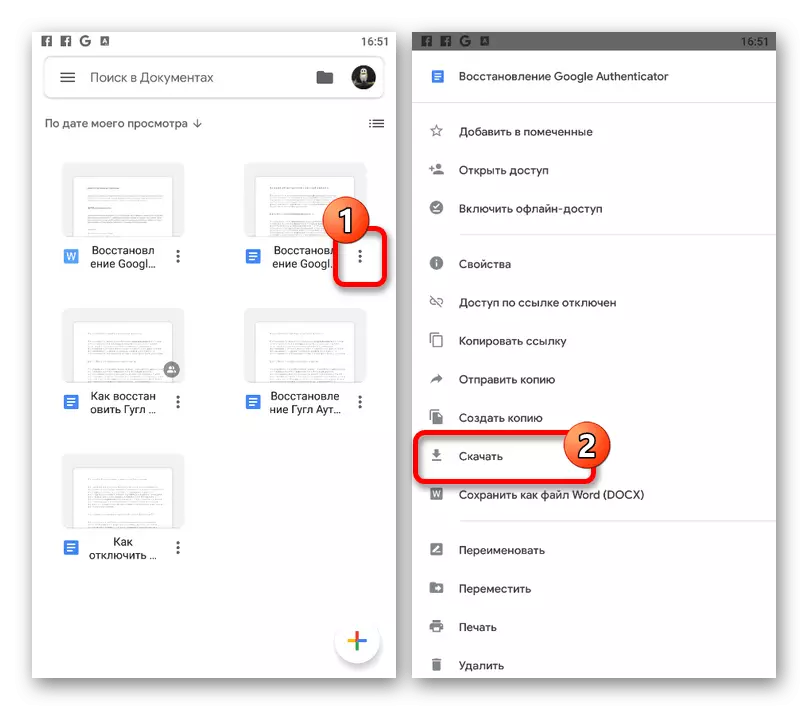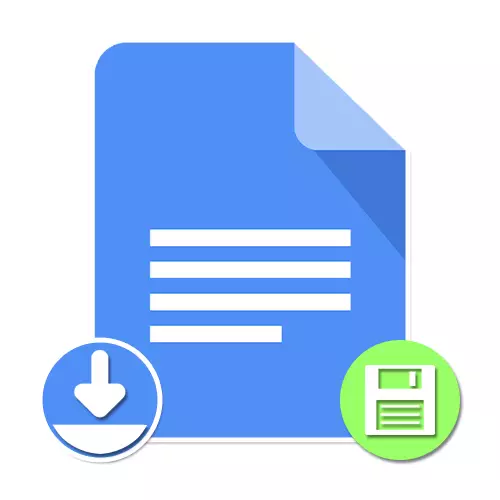
Rogha 1: Láithreán Gréasáin
Soláthraíonn leagan gréasáin na Seirbhíse Google Docs an cumas comhaid oscailte a shábháil ar dhiosca atá ceangailte le cuntas nó le ríomhaire. Tá sé ar fáil le haghaidh aon doiciméid oiriúnacha le rochtain araon trí thagairt agus díreach a cruthaíodh ag baint úsáide as an eagarthóir inmheánach.Láithreán Gréasáin Oifigiúil Doiciméid Google
Modh 1: coigilt uathoibríoch
- De réir réamhshocraithe, sábhálann eagarthóir doiciméad Google gach comhad má athraíodh iad ar bhealach amháin nó eile. Is é sin, i bhformhór na gcásanna, nach bhfuil coigilteas neamhspleách ag teastáil fiú.

Bí cinnte go bhfuil an coigilt doiciméad a dhéanamh i gceart, is féidir leat trí chliceáil ar an nasc ar bharr an phána seirbhíse leis an dara ceann "athrú deireanach". Anseo, ní mór am a fhreagraíonn don eagarthóireacht is déanaí a shuiteáil mar an t-eagarthóir deireanach.
- Chomh maith leis an méid thuas, is féidir an stádas a fháil ar an bpóilín is fearr ar thaobh na láimhe deise den ainm trí chliceáil ar an gcnaipe luiche ar chlé ar an deilbhín "View Doiciméad". Sa chás seo, is féidir "shábháil" nó "shábháil ar an diosca" a chur in ionad an deilbhín seo le linn an eagarthóireacht comhad.
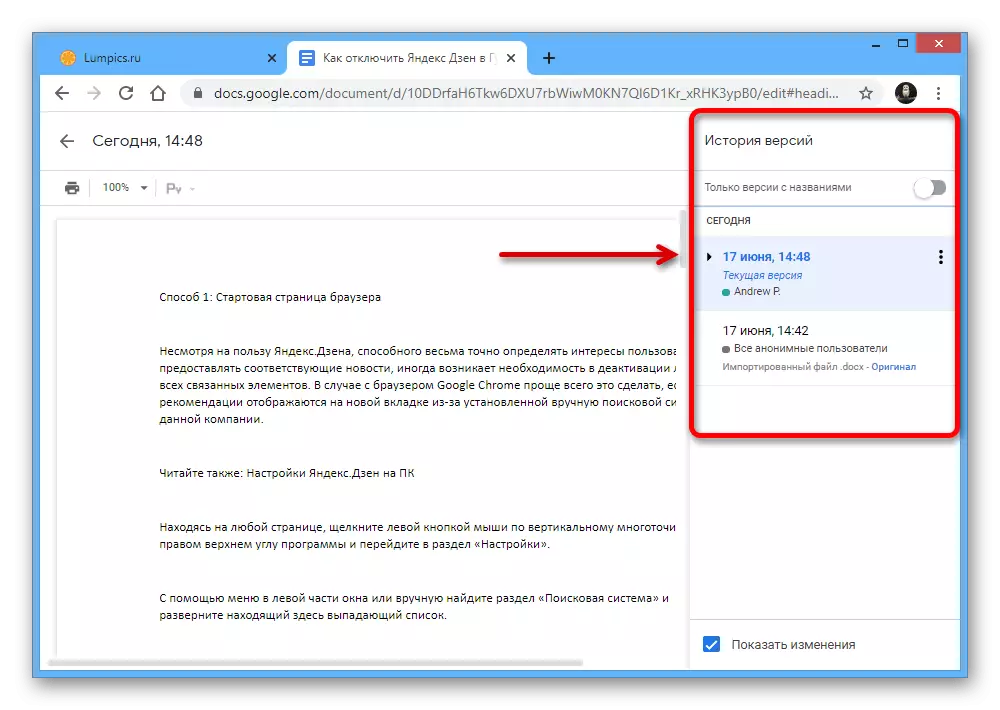

Modh 2: Cóipeáil Cóipeáil
- Ar ndóigh, chomh maith le coigilt uathoibríoch, is féidir leis na comhaid a chur de láimh le diosca Google, mar shampla, más mian leat roinnt socruithe speisialta a shocrú mar ainm. Chun na gcríoch sin sa doiciméad atá ag teastáil, leathnaigh an "comhad" ar an bpáirc is fearr.

Tríd an roghchlár a chuirtear i láthair, téigh go dtí an fhuinneog CREATE.
- Ina dhiaidh sin, ar do rogha féin, eagraigh an t-eolas tríd an "Ainm" a athrú sa líne chuí agus ag sonrú áit nua go Google Diosca le sábháil.

Bain úsáid as an gcnaipe "OK" sa "Comhad Cóipeála" céanna chun an nós imeachta coigiltis a chríochnú. Má dhéantar gach rud i gceart, mar thoradh air sin, beidh doiciméad nua leis an gcumas chun eagarthóireacht a dhéanamh ar chluaisín an bhrabhsálaí nua.
TABHAIR FAOI DEARA: Má chruthaíonn tú cóip d'ábhar duine eile, níl an réamhshocrú teoranta ach amháin le breathnú air, is féidir an comhad nua a athrú gan srianta.

Modh 3: Loading go PC
- Is é an modh deireanach chun doiciméid Google a shábháil ná an t-ábhar a íoslódáil ar an ríomhaire. Chun é seo a dhéanamh, mar a bhí roimhe seo, leathnaigh an roghchlár "Comhad" ar an bpáirc is fearr.
- Hover do luch go dtí "íoslódáil" sa liosta ionadaíocht agus roghnaigh an fhormáid inar mian leat a shábháil ar do ríomhaire.
- Sa bhfuinneog "coigilt", athróidh tú go roghnach an t-ainm comhaid, roghnaigh an t-eolaire chun an cnaipe a shábháil agus cliceáil ar an gcnaipe marcáilte ar an bpainéal bun.

Is féidir an doiciméad deiridh a fheiceáil ag na modhanna cuí. Mar sin féin, tabhair faoi deara nach sábhálann an formáidiú tosaigh i gcónaí.
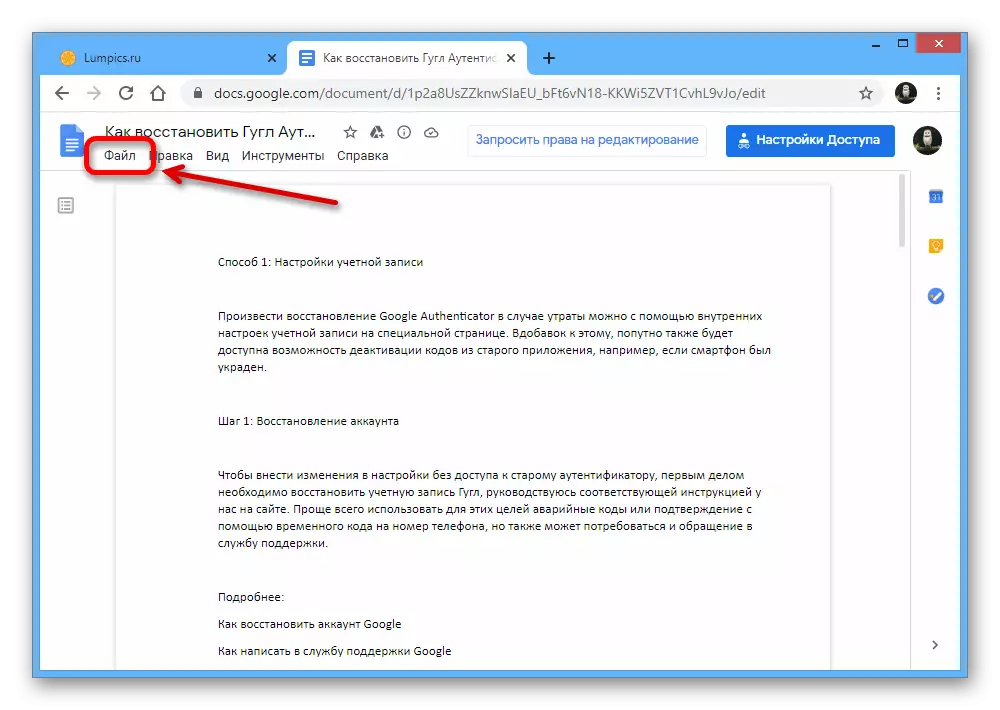

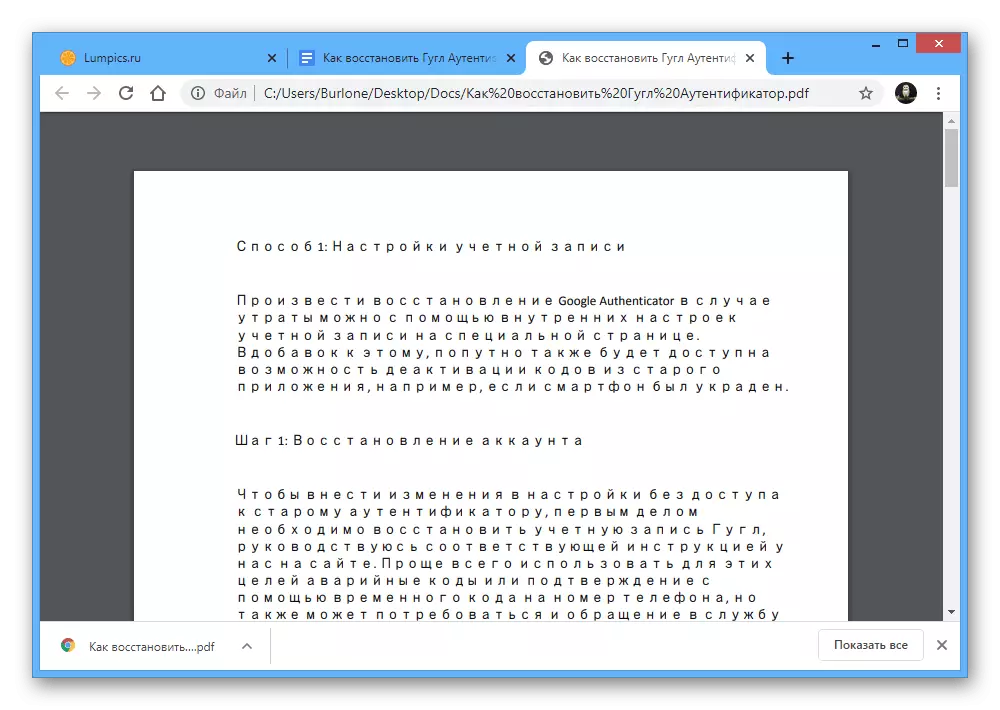
Rogha 2: Iarratas Soghluaiste
Ceadaíonn cliant Soghluaiste Google Docs don ghuthán duit comhaid a shábháil trí cheithre mhodh a sholáthar ag an am céanna ag brath ar do riachtanais toraidh. Ag an am céanna, sa chás seo, caithfear gach gníomh a dhéanamh de láimh mar gheall ar easpa feidhm stórála uathoibríoch an chomhaid tar éis athruithe a dhéanamh.TABHAIR FAOI DEARA: Ní féidir ach an t-iarratas a úsáid ar an bhfón, ós rud é go ndéantar an leagan gréasáin den eagarthóir a oiriúnú go heisiach don ríomhaire.
Íoslódáil Doiciméid Google App Store
Modh 1: Cosaint nuair a bhíonn tú ag eagarthóireacht
- Chun an comhad a shábháil i Google Docs trí chur i bhfeidhm an t-ainm céanna is féidir a bheith de láimh le linn eagarthóireacht. Chun seo a dhéanamh, tar éis na hathruithe a dhéanamh, bain úsáid as an deilbhín tic ar thaobh na láimhe clé den phainéal uachtarach.
- Mar thoradh air sin, ba cheart an teachtaireacht "athruithe a shábháil" a thaispeáint ar an bpainéal céanna. Is féidir leat a chinntiú freisin gur féidir leat an t-eolas faoin am a fheiceáil sa rannóg "Sonraí".


Modh 2: Doiciméad Cóipeála
- Más mian leat comhad duine eile a chur in eagar, ar fáil ach amháin i mód féachana, nó do dhoiciméad a shábháil le paraiméadair mhodhnaithe, is féidir leat cóip a dhéanamh. Chun é seo a dhéanamh, agus tú ag faire ar an deilbhín le trí phointe sa chúinne uachtarach ar dheis agus leathnaigh an roghchlár "Rochtain agus Easpórtáil".
- Anseo ní mór duit an rogha "Cruthaigh Cóip" a úsáid agus na hathruithe riachtanacha go léir a dhéanamh ar fhuinneog aníos.
- Is féidir an fillteán a shuiteáil mar eolaire ar Dhiosca Google agus ar na feistí nasctha. Chun an nós imeachta coigiltis a chomhlánú, beidh sé go leor chun an cnaipe "OK" a bhrú.
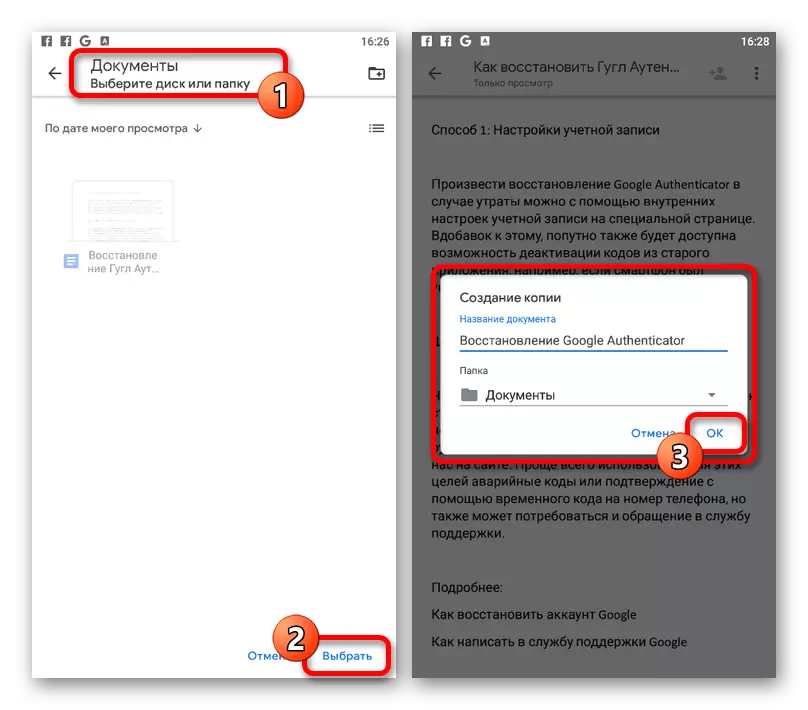
Fan le haghaidh próiseála agus íoslódáil comhad nua. Má tá doiciméad luaite agat roimhe seo nach bhfuil ar fáil le haghaidh eagarthóireachta, anois beidh an rogha chomhfhreagrach ar fáil gan srianta.
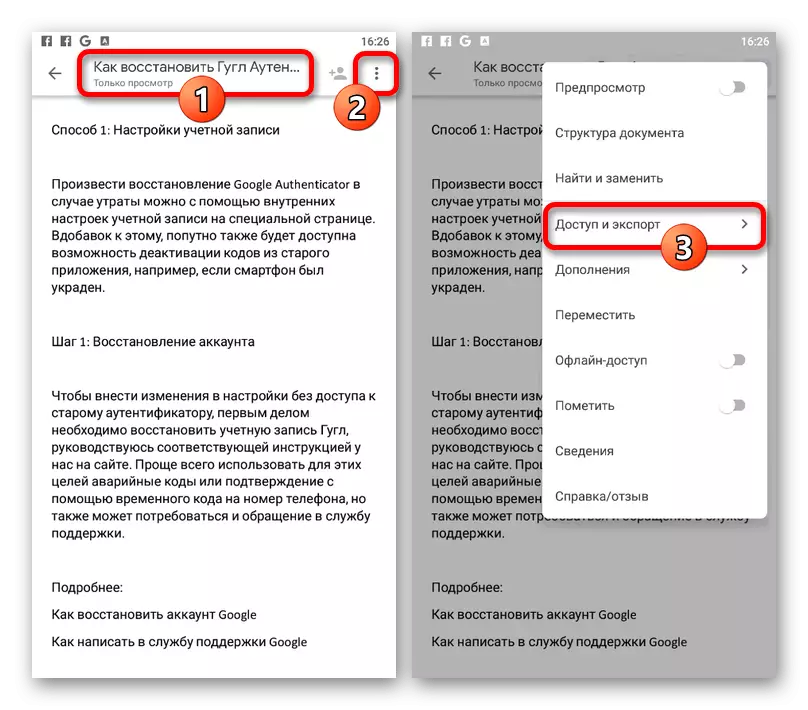


Modh 3: Athrú formáide
- Murab ionann agus suíomh gréasáin, soláthraíonn feidhmchlár Soghluaiste Google Google an cumas comhaid a ath-shábháil i bhformáidí eile. D'fhonn an rogha seo a úsáid, oscail an príomh-roghchlár "..." agus roghnaigh "Rochtain agus Easpórtáil".
- Déan teagmháil leis an mír "Save Conas" agus roghnaigh an fhormáid. Tabhair faoi deara go n-aithneoidh an t-iarratas atá faoi bhreithniú go seasta ó na roghanna atá i láthair ach amháin "DocX", agus go sábhálfar leaganacha eile formáidí ar an diosca.

Má sháraíonn tú comhad nua ar an bpáirc is fearr, beidh an fógra "a shábháiltear ar an diosca" le feiceáil. Ina theannta sin, is féidir an leathanach íoslódála den doiciméad a oscailt go huathoibríoch ó Google Drive, mar shampla, má roghnaítear formáid "ZIP".
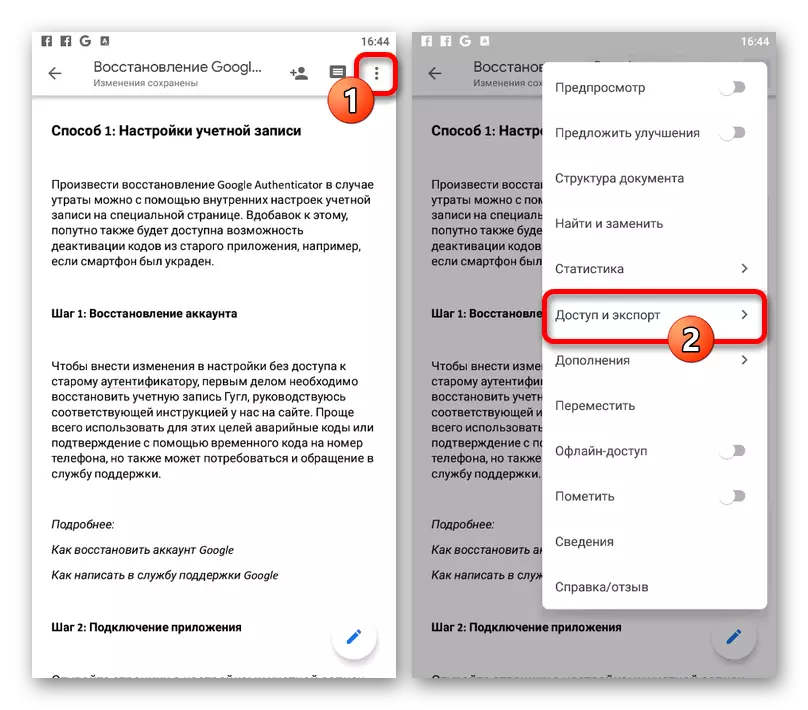

Modh 4: Ag lódáil go dtí an gléas
- Tá rogha eile a shábháil trí Google Docs laghdaithe chun an doiciméad a íoslódáil i gcuimhne na feiste a úsáidtear. Chun rochtain a fháil ar an ngné chuí, téigh go dtí an leathanach iarratais is mó, roghnaigh ceann amháin de na comhaid a cuireadh i láthair, ag baint leis an deilbhín "..." ar an bpainéal bun, agus bain úsáid as an mír íoslódála.
- Díreach ina dhiaidh sin, tosaíonn tú go huathoibríoch doiciméad a íoslódáil isteach i gcuimhne an fheiste. Is féidir leat comhad PDF deiridh a aimsiú nó imbhalla a úsáid, nó an fillteán "íoslódáil" a oscailt i gcuimhne an ghutháin.

Ar an drochuair, tá sé dodhéanta an fhormáid a roghnú anseo, agus dá bhrí sin, in aon chás, sábhálfar an comhad ar an bhfón cliste mar PDF.